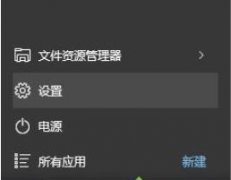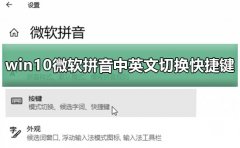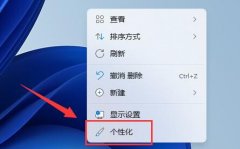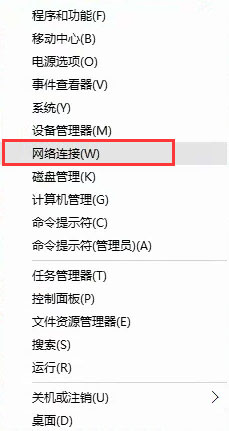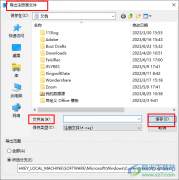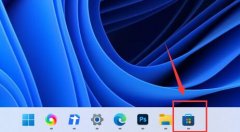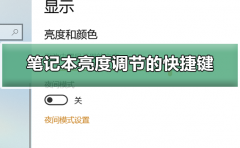win10系统是很多小伙伴都在使用的一款电脑操作系统,在这款系统中,我们可以对电脑进行各种个性化设置,也可以将电脑中的各种设置更改为符合自己使用习惯的设置。有的小伙伴想要在电脑中将反馈频率进行更改,但又找不到相关操作。其实很简单,我们只需要进入Win10系统的设置页面,然后在该页面中打开隐私选项,接着在隐私页面中,我们找到反馈频率选项,点击打开该选项就能进行设置了。有的小伙伴可能不清楚具体的操作方法,接下来小编就来和大家分享一下Win10系统设置反馈和诊断频率的方法。
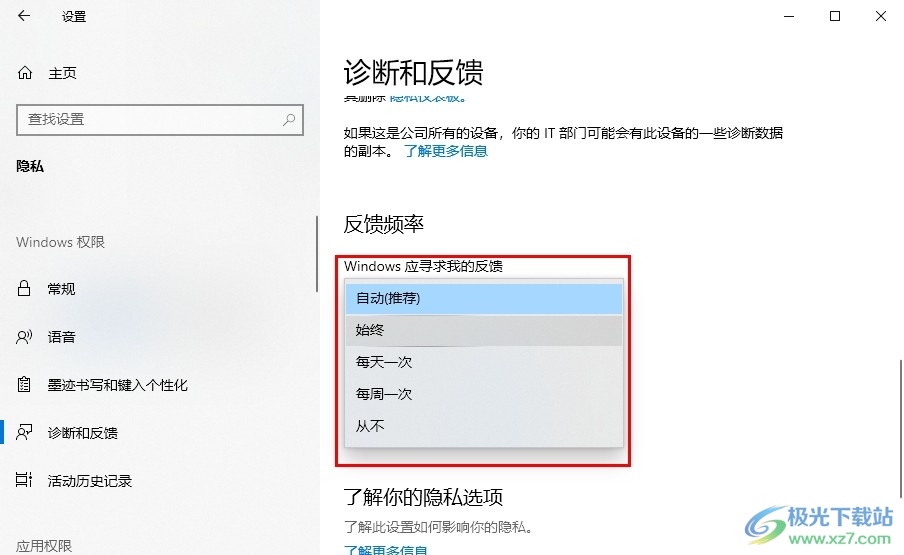
方法步骤
1、第一步,我们在电脑中找到并打开“开始”按钮,然后在菜单列表中打开设置选项
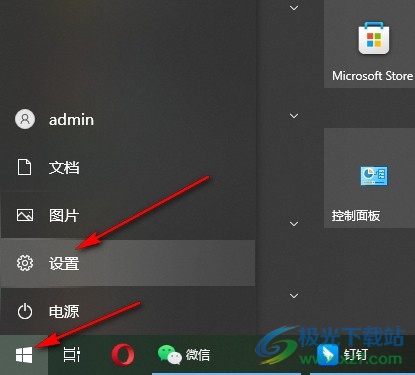
2、第二步,接着我们在设置页面中找到“隐私”选项,点击打开该选项
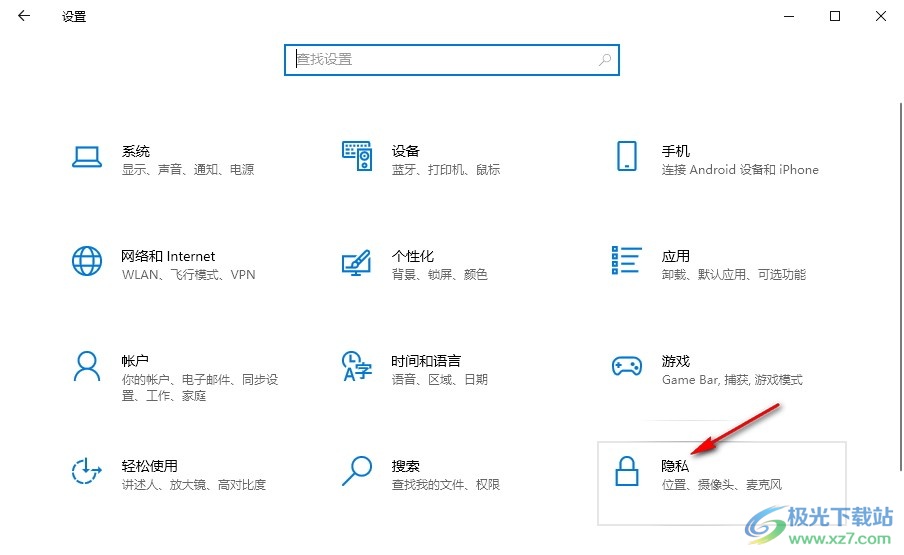
3、第三步,进入隐私设置页面之后,我们在该页面中点击打开“诊断和反馈”选项
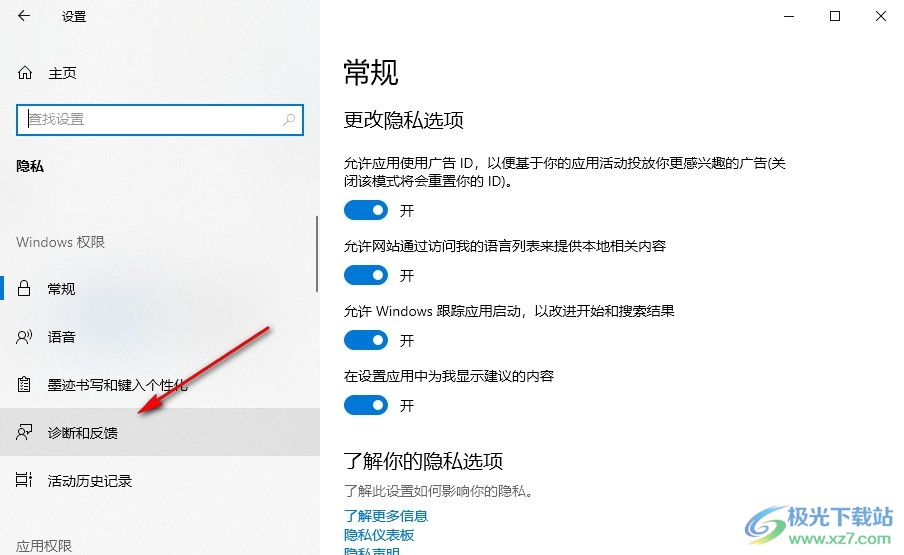
4、第四步,进入诊断和反馈页面之后,我们鼠标下划到页面下方,然后点击打开反馈频率选项
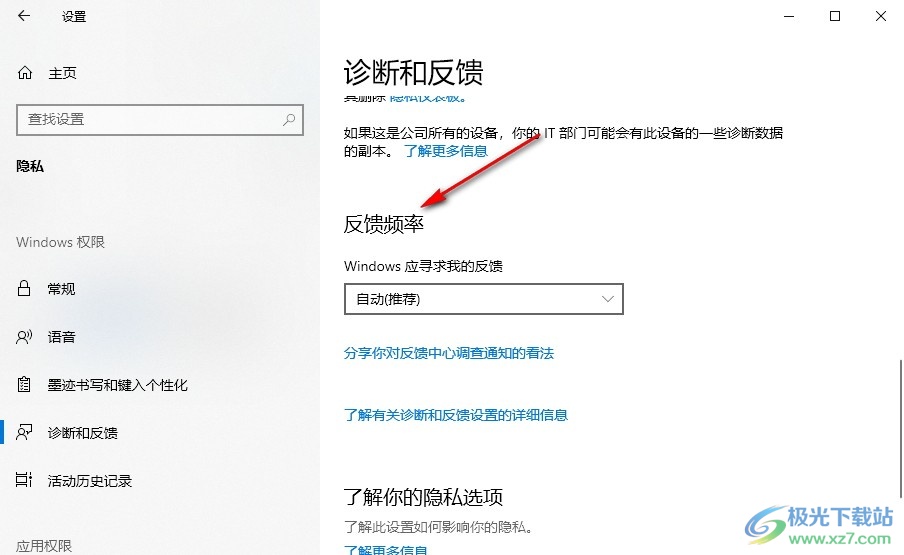
5、第五步,最后我们在下拉列表中选择一个自己需要的反馈频率即可
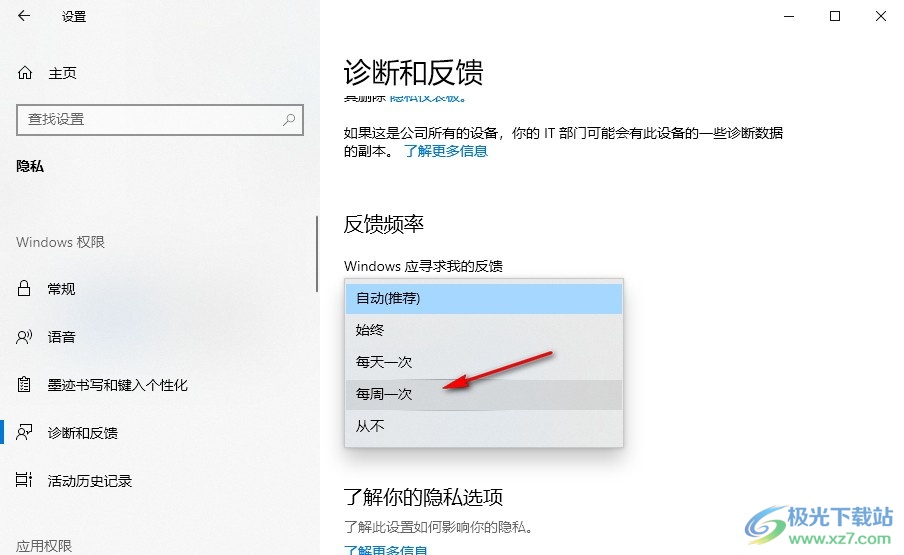
以上就是小编整理总结出的关于Win10系统设置反馈和诊断频率的方法,我们在电脑中进入Windows设置页面,然后打开隐私选项,再打开诊断和反馈选项,最后在反馈频率的下拉列表中选择一个自己需要的频率选项即可,感兴趣的小伙伴快去试试吧。